Collegamenti rapidi alle procedure di questa pagina:
• |
Corel Painter consente di creare sfondi per le pagine Web, efficaci e interessanti.
Un segreto per progettare ottimi sfondi per le pagine Web consiste nel renderli delicati e discreti. Ciò è particolarmente importante se lo sfondo viene usato sotto un testo. I pattern possono essere schiariti usando il menu Modifica ![]() Dissolvi per renderli più adatti alla visualizzazione dietro al testo.
Dissolvi per renderli più adatti alla visualizzazione dietro al testo.
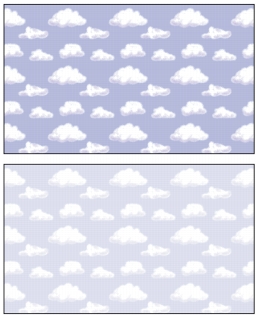
Selezionare Modifica ![]() Dissolvi per schiarire il pattern.
Dissolvi per schiarire il pattern.
L’uso di un colore di sfondo strettamente uniformato all’immagine di sfondo non implica un tempo maggiore di scaricamento e crea una gradevole transizione. Ad esempio, si presupponga che la pagina sia costituita da tessere di sfondo continue di colore verde scuro. L’operazione di scaricamento delle tessere richiede un po’ di tempo. Durante il caricamento, il browser visualizza la pagina usando il colore di sfondo delle pagine che, se non definito diversamente, è generalmente grigio o bianco. Ciò può causare una transizione visiva "stonata". A seconda del colore usato per il testo, questo potrebbe addirittura risultare illeggibile prima che l’immagine di sfondo sia scaricata completamente.
È possibile ottenere un colore di sfondo uniforme per una pagina, una tabella o un elemento CSS (Cascading Style Sheet) usando il codice HTML. Sebbene con Corel Painter non sia possibile impostare effettivamente il colore di sfondo nel codice HTML, è possibile utilizzare Corel Painter per determinare il formato esadecimale di un colore, una caratteristica utilizzata nel codice HTML.
| Per visualizzare i valori RGB dei colori correnti in formato esadecimale |
1 |
Nel pannello Colori, fare clic sul pulsante Opzioni colore |
Se il comando non è disponibile, significa che il Riquadro HSV/RGB del pannello Colori visualizza già i valori RGB. |
2 |
Premere Maiusc e fare clic sul Riquadro HSV/RGB.
|
I valori nel Riquadro HSV/RGB vengono visualizzati in formato di numeri esadecimali. |
3 |
Concatenare i tre valori (R, G e B) per determinare il valore esadecimale necessario
per il codice HTML.
|
Ad esempio, "FF0000" è il valore esadecimale del rosso. |
Quando un’immagine di sfondo è più piccola dell’area di visualizzazione di una pagina, di una tabella o di un livello CSS (Cascading Style Sheet), i browser Web ripetono automaticamente l’immagine, creando in realtà un pattern affiancato (a tessere). Corel Painter semplifica la creazione di immagini di sfondo a tessere da usare nelle pagine Web.
Rispetto al passato, le funzioni CSS dei browser moderni consentono di applicare tessere di sfondo a molti più elementi. In passato, era possibile applicarle solo a una pagina o eventualmente a una tabella. Con l'introduzione del CSS, sia i livelli che gli elementi a livello di blocco (ovvero qualsiasi cosa che si possa visualizzare nel formato HTML tradizionale) possono avere un’immagine di sfondo. Dal momento che non esistono più limiti per i creatori di pagine Web all’uso degli sfondi affiancati, è ora possibile dare spazio all'inventiva e all'ingegno per creare tessere dietro elementi quali i bordi, i riquadri per didascalie o i riquadri laterali.
È possibile usare qualsiasi immagine o selezione per definire un pattern. Un’immagine che deve essere usata come parte di un pattern viene normalmente creata in modo che si affianchi alle altre immagini senza far intravedere giunzioni. Ciò significa che l'occhio non deve distinguere i bordi tra le ripetizioni delle tessere. Corel Painter dispone di funzioni che aiutano a creare tessere continue, da usare per gli sfondi Web. Per ulteriori informazioni, vedere Creare pattern senza giunzioni. Per informazioni sulla creazione, la modifica, il salvataggio e il riempimento con pattern, vedere Motivi.
Gli effetti Distorsione vetro, Smorza maggiormente (con la casella di controllo Avvolgimento selezionata) e la maggior parte degli effetti Controllo tonalità mantengono la qualità continua del pattern. Alcuni effetti, quali Applica texture di superficie, possono produrre una giunzione evidente, quindi occorre fare delle prove.
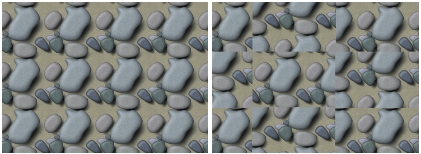
Esempio dell’uso di tessere senza giunzioni e con giunzioni in un pattern.
Un modo per eludere parzialmente le giunzioni presenti negli effetti come Applica texture di superficie consiste nell’applicare più volte l’effetto con minori intensità (riducendo il valore del cursore Quantità). Spostare leggermente il pattern (usando Maiusc+Barra spaziatrice) fra un’applicazione e l’altra. Questo tende a "distribuire" le giunzioni e renderle meno evidenti.
Le dimensioni delle tessere devono essere sia piccole che gestibili, tuttavia si consiglia di non definire mai tessere con valori inferiori a 20 x 20 pixel. Se una tessera è troppo piccola, il browser impiegherà più tempo a renderizzarla su un’area di grandi dimensioni.
Una volta terminato di creare la tessera, salvare l’immagine nel formato RIFF, nel caso sia necessario modificarla in seguito in Corel Painter. Salvarla quindi nel formato JPEG o GIF per usarla sul Web.
In teoria, gli sfondi Web devono essere salvati come GIF, con il minor numero possibile di colori, per ridurre la dimensione del file. È possibile usare anche il formato JPEG, tuttavia questo formato presenta dimensioni maggiori. Come regola pratica, una tessera di sfondo maggiore di 20 KB è probabilmente troppo grande. Per ulteriori informazioni sul salvataggio di un’immagine nel formato GIF o JPEG, vedere Salvataggio e backup dei file.
Un altro modo semplice per creare tessere senza giunzioni è quello di sfruttare gli effetti che si ottengono con il comando Crea pattern frattale. Crea pattern frattale è uno strumento di creazione di pattern organici che consente di realizzare tessere di sfondo interessanti. I pattern generati possono essere riempiti con colore e migliorati applicando una texture carta.
Per ulteriori informazioni sul comando Crea pattern frattale, vedere Creare i pattern frattali.
L’effetto Sovrapposizione colore, i pennelli Acquerelli e la funzione Clonazione sono altre opzioni che possono essere applicate a un pattern. È possibile ottenere effetti straordinari e complessi anche applicando l’effetto Distorsione vetro a un pattern creato con il comando Crea pattern frattale.
|
|
Copyright 2012 Corel Corporation. Tutti i diritti riservati.